Smart Switch
Auf dieser Seite:
Nutzen Sie Ihre Steckdose klug, indem Sie den Smart Switch installieren und die verbundenen Geräte via myStrom App steuern.
Gerät und Anschlüsse
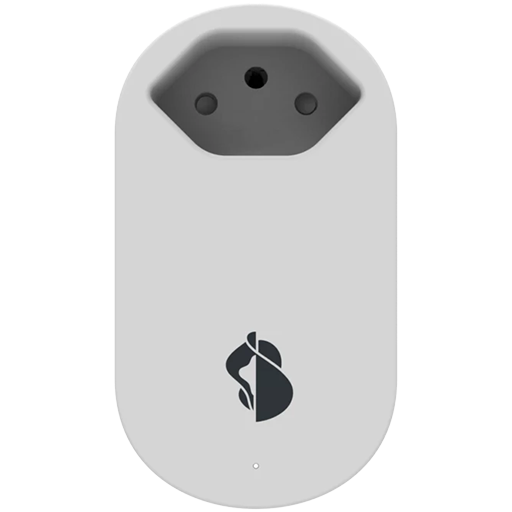
Einrichten und nutzen
Entdecken Sie Tipps und weiteres Zubehör, um Ihre Swisscom Geräte wie WLAN- oder TV-Box energiesparend zu nutzen.
Dokumente und Energieverbrauch
Häufig gestellte Fragen
Was bedeuten die LED?
Leuchtet weiss: Der Smart Switch ist eingeschaltet und in Betrieb.
Leuchtet/blinkt nicht: Der Smart Switch ist ausgeschaltet.
Rotes Blinken: Der Smart Switch ist nicht mit dem WLAN verbunden. Überprüfen Sie Ihr WLAN.
Wie steuere ich künftig meinen Swisscom Smart Switch?
Wenn Ihr Switch bereits angeschlossen ist, können Sie ihn in der myStrom App(öffnet ein neues Fenster) hinzufügen. Haben Sie Ihren Switch bisher noch nicht angeschlossen, müssen Sie ihn zunächst mit der Internet-Box verbinden. Die LED des Smart Switch leuchtet bei erfolgreicher Verbindung durchgehend weiss. Ist dies nicht der Fall, halten Sie am Switch die Taste 5 Sekunden lang gedrückt, bis die LED weiss blinkt. Drücken Sie nun ebenfalls die +-Taste an der Internet-Box oder WLAN-Box – je nachdem, welches Gerät sich näher am Smart Switch befindet. Warten Sie 2 Minuten. Die Internet-Box verbindet sich nun und prüft, ob Ihr Switch ein Update braucht und installiert dies automatisch, sofern notwendig. Danach können Sie Ihren Switch in der App hinzufügen.
Keine passende Antwort gefunden?
Ergänzende Inhalte
Hilfe aus der Swisscom Community
Gemeinsam mehr wissen: Unsere Community mit über 10'000 aktiven User*innen unterstützt Sie gerne.